U教授U盘启动盘还原成U盘的方法 U盘启动盘还原教程
更新时间:2024-07-16 14:04:34作者:yang
U盘启动盘是我们在安装系统或者修复系统时经常使用的工具,但有时候我们可能需要将它还原成普通的U盘来存储文件或者其他资料,针对这种需求,U教授提供了一种简便的方法,让我们可以轻松将U盘启动盘还原成普通的U盘,让其重新发挥存储功能。接下来我们就来详细了解一下这个方法的操作步骤。
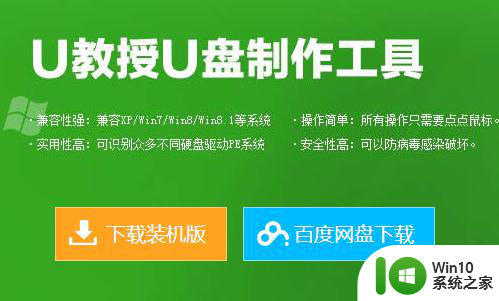
具体的设置方法如下:
1、打开电脑后,右键点击“我的电脑”,然后悬着菜单中的“管理”项;
2、在管理页面选中“磁盘管理”。查看自己U盘的索引,如:Disk 1;
3、按住win+r,在运行窗口中输入“cmd”,然后点击回车键;
4、出现Dos运行环境,输入Diskpart,按下回车键;
5、弹出另一个命令窗口,然后将在上面2中的索引,输入select disk 1 进去,按下回车
6、输入clean,之后即可将空间内容清除。
以上就是U教授U盘启动盘还原成U盘的方法的全部内容,有出现这种现象的小伙伴不妨根据小编的方法来解决吧,希望能够对大家有所帮助。
U教授U盘启动盘还原成U盘的方法 U盘启动盘还原教程相关教程
- u教授一键u盘启动怎么做启动盘 u盘制作启动盘教程
- u教授u盘启动盘怎么样 u教授u盘如何制作启动盘
- u教授一键u盘启动盘如何制作 U盘制作启动盘教程
- u教授u盘启动盘装win10系统 u盘制作win10系统启动盘教程
- u还原真实容量的方法 U盘启动盘容量还原方法
- u教授u盘启动盘制作的方法 u盘制作启动盘的步骤
- u盘做完启动盘后还能用吗?u盘启动盘怎么恢复到原来的u盘 U盘制作启动盘后能否继续存储文件
- u教授u盘pe启动盘的方法 如何制作U盘pe启动盘
- u教授一键制作USB启动盘方法 U盘制作启动盘教程
- u教授u盘启动盘制作方法 u盘制作Windows系统启动盘步骤
- u盘启动盘还原成普通u盘的方法 如何将PE启动盘恢复为普通U盘
- u教授u盘启动盘制作方法 u盘制作启动盘步骤详解
- w8u盘启动盘制作工具使用方法 w8u盘启动盘制作工具下载
- 联想S3040一体机怎么一键u盘装系统win7 联想S3040一体机如何使用一键U盘安装Windows 7系统
- windows10安装程序启动安装程序时出现问题怎么办 Windows10安装程序启动后闪退怎么解决
- 重装win7系统出现bootingwindows如何修复 win7系统重装后出现booting windows无法修复
系统安装教程推荐
- 1 重装win7系统出现bootingwindows如何修复 win7系统重装后出现booting windows无法修复
- 2 win10安装失败.net framework 2.0报错0x800f081f解决方法 Win10安装.NET Framework 2.0遇到0x800f081f错误怎么办
- 3 重装系统后win10蓝牙无法添加设备怎么解决 重装系统后win10蓝牙无法搜索设备怎么解决
- 4 u教授制作u盘启动盘软件使用方法 u盘启动盘制作步骤详解
- 5 台式电脑怎么用u盘装xp系统 台式电脑如何使用U盘安装Windows XP系统
- 6 win7系统u盘未能成功安装设备驱动程序的具体处理办法 Win7系统u盘设备驱动安装失败解决方法
- 7 重装win10后右下角小喇叭出现红叉而且没声音如何解决 重装win10后小喇叭出现红叉无声音怎么办
- 8 win10安装程序正在获取更新要多久?怎么解决 Win10更新程序下载速度慢怎么办
- 9 如何在win7系统重装系统里植入usb3.0驱动程序 win7系统usb3.0驱动程序下载安装方法
- 10 u盘制作启动盘后提示未格式化怎么回事 U盘制作启动盘未格式化解决方法
win10系统推荐
- 1 番茄家园ghost win10 32位官方最新版下载v2023.12
- 2 萝卜家园ghost win10 32位安装稳定版下载v2023.12
- 3 电脑公司ghost win10 64位专业免激活版v2023.12
- 4 番茄家园ghost win10 32位旗舰破解版v2023.12
- 5 索尼笔记本ghost win10 64位原版正式版v2023.12
- 6 系统之家ghost win10 64位u盘家庭版v2023.12
- 7 电脑公司ghost win10 64位官方破解版v2023.12
- 8 系统之家windows10 64位原版安装版v2023.12
- 9 深度技术ghost win10 64位极速稳定版v2023.12
- 10 雨林木风ghost win10 64位专业旗舰版v2023.12